Gmail es, sin duda, el servicio de correo electrónico gratuito más popular y más utilizado de Google. Los usuarios de Gmail pueden acceder a sus respectivas cuentas de correo en la web y a través de aplicaciones móviles para Android e iOS, así como a través de programas de terceros. Hoy vamos a ver uno de esos programas de terceros llamado "Inboxer" . Es un cliente de escritorio de bandeja de entrada de Google gratuito, de código abierto y no oficial creado con Electron . Con esta aplicación, puede acceder a su Gmail como lo hace a través del navegador web o mediante cualquier aplicación móvil. Esta aplicación se ve casi igual que la versión web de Google Inbox y no notará ninguna diferencia importante mientras la usa.
Podemos integrar varias cuentas de Gmail en Inboxer. Es compatible con todos los métodos abreviados de teclado y combinaciones de teclas de la bandeja de entrada de Google. Además, viene con algunos atajos de teclado más útiles por sí solo. Puede ver todos los métodos abreviados de teclado aquí . Inboxer es una aplicación multiplataforma, por lo que puede utilizarse en GNU/Linux, Mac OS y Windows.
Inboxer:un cliente de escritorio no oficial de Google Inbox
Instalando el buzón de entrada
Dado que es una aplicación de electrones, la instalación no es gran cosa. Simplemente descárguelo, conviértalo en ejecutable y comience a usarlo en poco tiempo. También está disponible como .deb paquete, por lo que puede instalarlo en cualquier variante de Debian usando dpkg administrador de paquetes.
Descarga la última versión desde la página de lanzamientos .
Si ha descargado el archivo .AppImage, vaya a la ubicación donde lo descargó y conviértalo en ejecutable:
$ chmod +x inboxer-0.4.0-x86_64.AppImage
Y, ejecútelo desde la Terminal usando el comando:
$ ./inboxer-0.4.0-x86_64.AppImage
Si ha descargado el archivo .deb, instálelo como se muestra a continuación.
$ sudo dpkg -i inboxer_0.4.0_amd64.deb
$ sudo apt-get -f install
Uso
Cuando lo inicie por primera vez (archivo .AppImage), se le preguntará si desea agregar el ícono del iniciador de Inboxer en el menú de su aplicación. Haga clic en Sí si desea integrarlo o haga clic en No si no lo desea. Si elige No, tendrá que ejecutarlo desde la Terminal cada vez.
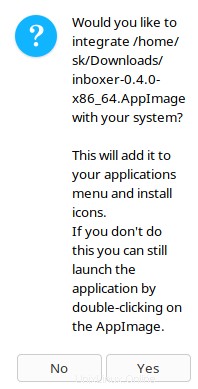
Luego, ingrese su ID y contraseña de Gmail.
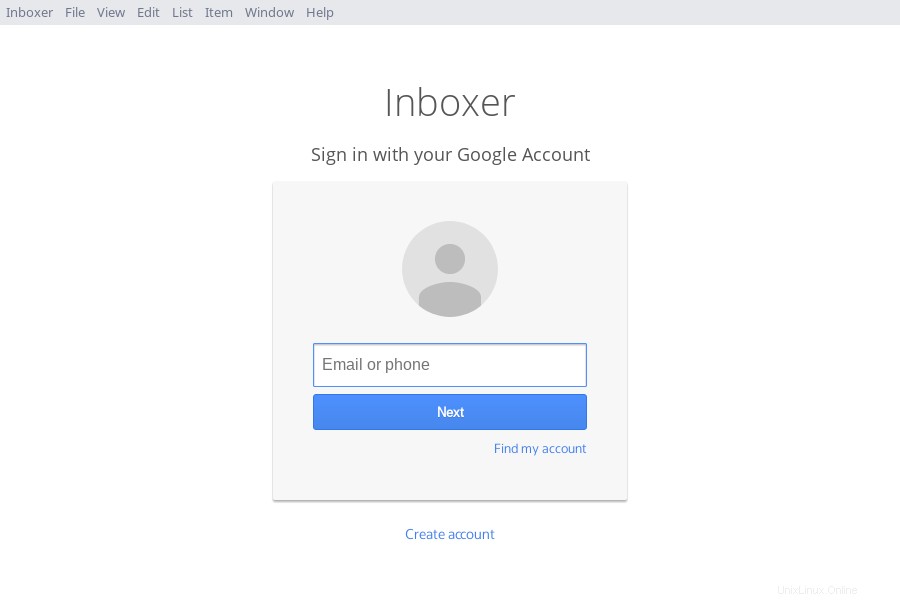
A continuación, verá una guía turística rápida. Haga clic en la tecla de flecha para ver qué hay en la aplicación Inboxer.
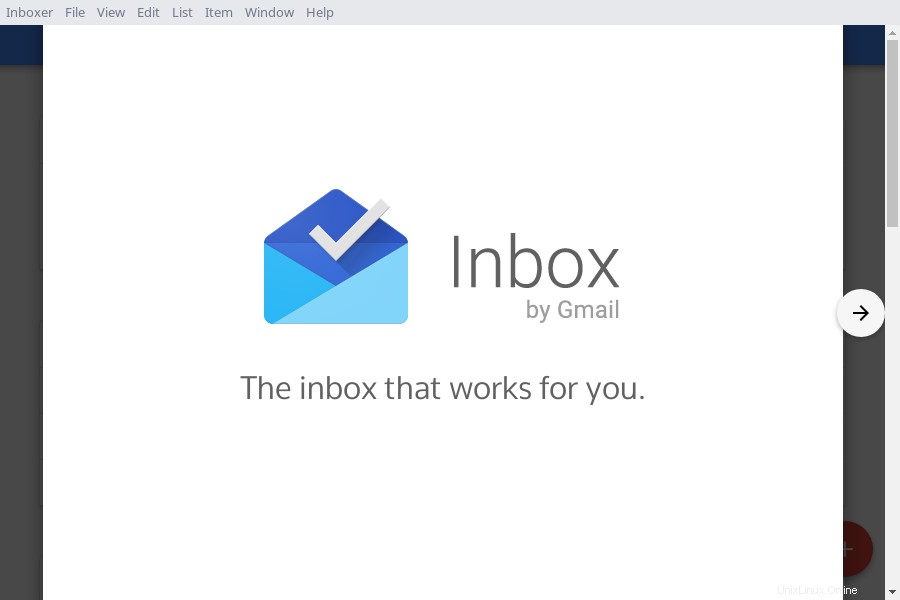
Finalmente, llegará a su bandeja de entrada de Gmail.
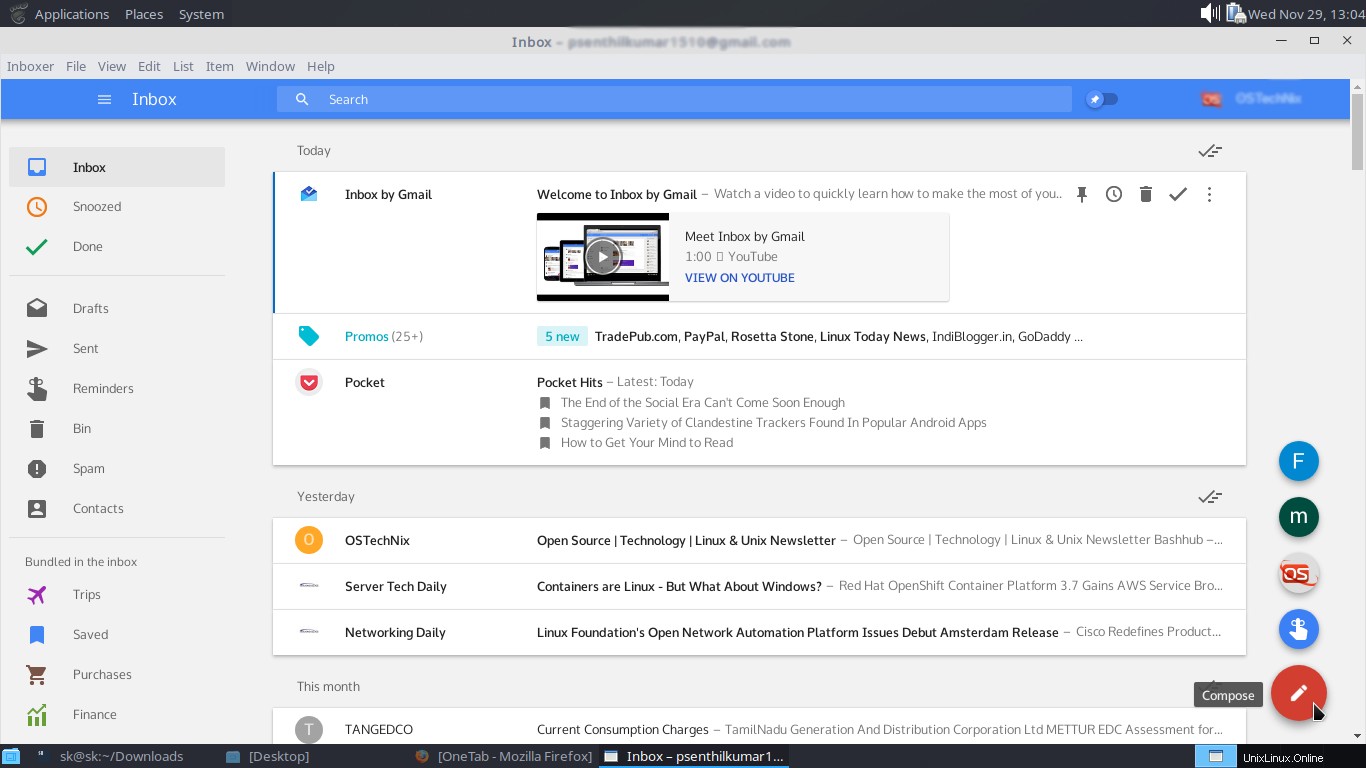
Bandeja de entrada
Desde aquí, puede leer, redactar y eliminar correos. También puede usar el cuadro redondo de color rojo en la esquina inferior derecha para redactar mensajes o ver los chats recientes. Haga clic en las tres líneas horizontales en la parte superior izquierda para ocultar/mostrar los paneles laterales.
Como puede ver, la interfaz es casi la misma que la versión web de Gmail, por lo que no habrá problemas para usarla incluso la primera vez. Inboxer se está desarrollando activamente ahora, por lo que podemos esperar más funciones en los próximos días. Esté atento a la página de GitHub del proyecto para futuras actualizaciones.
Descargo de responsabilidad: Esta aplicación no está afiliada, autorizada, mantenida, patrocinada ni respaldada por Google ni por ninguna de sus filiales o subsidiarias. Esta es una aplicación de Google Inbox independiente y no oficial. Úselo bajo su propio riesgo . Ni yo ni el desarrollador somos responsables de los daños causados por esta aplicación.
¡Salud!